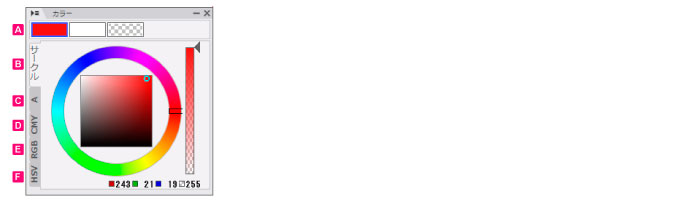
描画色の選択は[カラー]パレットで行います。カラーサークルやスライダーなどを使用して、色を調整できます。
[カラー]パレットは、[パレット]メニュー→[カラー]を選択すると表示されます。
[カラー]パレットの機能を説明します。
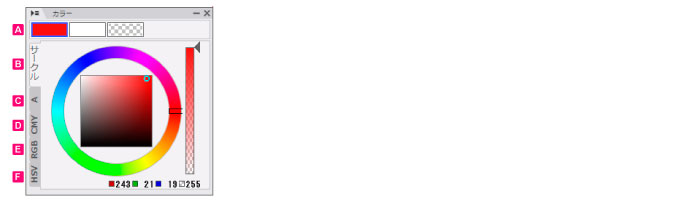
現在選択されている描画色と、すぐに使用可能な描画色を表示します。
下図の場合は、順に「黒」・「白」・「透明」がすぐに使用可能で、青い枠で囲まれた「黒」が現在選択されている描画色です。各表示部をクリックすると切り替えられます。
![]()
使用環境によっては、そのレイヤーに実際に描かれる色と、描画色として選択した色を表示します。下図は、メインカラーに「赤」が選択されている場合の表示です。
|
レイヤーで実際に表示される色は、色深度に対応しています。色深度については『解説:描画色・表現色』→『描画色・表現色』を参照してください。 |

主に使う色(使用頻度が高い色)をセットします。ダブルクリックすると[色の設定]ダイアログを表示し、色を選択できます。
メインカラーの次に使う色(使用頻度が次に高い色)をセットします。ダブルクリックすると[色の設定]ダイアログを表示し、色を選択できます。
透明色を使うときに選択します。
[カラーサークル]をクリックまたはドラッグして、描画色を設定します。
[カラー]パレットの左上にある[メニュー表示]をクリックすると表示されるメニューから、[カラーサークル]の表示を切り替えられます。
|
描画色のRGB値と不透明度が、パレットの下部に数値で表示されます。 |
色相(Hue)、彩度(Saturation)、明度(Value)を調整して色を設定します。右側のスライダーで、描画色の不透明度を変更できます。
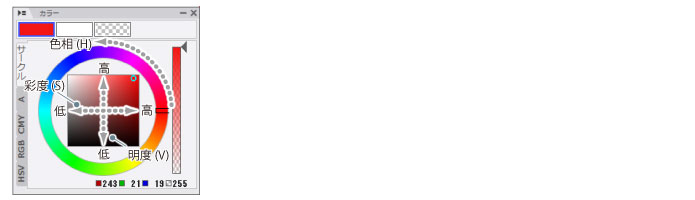
色相(Hue)、彩度(Saturation)、輝度(Luminance)を調整して色を設定します。右側のスライダーで、描画色の不透明度を変更できます。
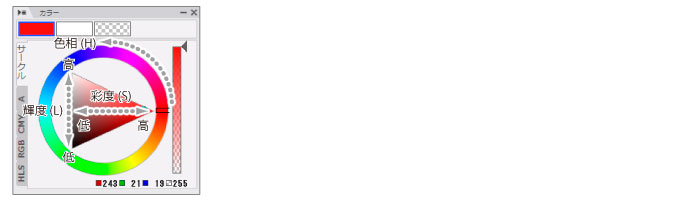
[カラー]パレットの左上にある[メニュー表示]をクリックすると表示されるメニューから、[サークルサイズを固定]を選択してオンにすると、[カラー]パレットのサイズを変更しても[カラーサークル]の表示サイズが固定されます。オフの場合は[カラー]パレットのサイズを変更すると[カラーサークル]の表示サイズが連動して変化します。
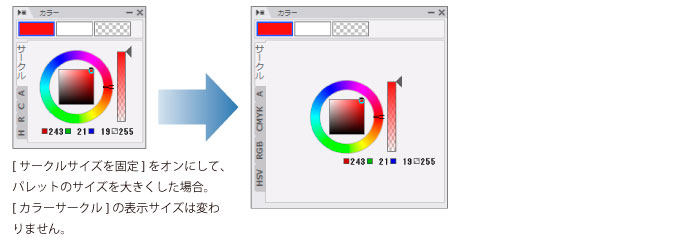
描画色の不透明度を設定します。
![]()
描画色をCMYKで設定します。CMYKはカラー印刷で利用される原色で、シアン(Cyan)、マゼンタ(Magenta)、イエロー(Yellow)、黒(Key plate)を表し、印刷時の色を表現します。

描画色をRGBで設定します。RGBは光の三原色で、赤(Red)、緑(Green)、青(Blue)を表し、ブラウン管や液晶ディスプレイなどでの色を表現します。

[サークル]リブの選択内容に連動し、[HSV]と[HLS]が切り替わります。
描画色をHSVで設定します。HSVは、色相(Hue)、彩度(Saturation)、明度(Value)を表します。

描画色をHLSで設定します。HLSは、色相(Hue)、彩度(Saturation)、輝度(Luminance)を表します。

≪前のページに戻る| | 次のページに進む≫
Copyright (c) CELSYS,Inc. All Rights Reserved.